가성비로 유명한 로지텍 m720마우스, 초보 크리에이터에게도 좋다.
m720마우스는 저렴하면서도 다양한 기능을 지원하는 마우스라 오래전부터 유명한 마우스였습니다. 페이지 뒤로 가기/ 앞으로 가기는 기본이고 스크롤 휠 좌우, 무한 휠, 제스처 버튼 등 사무용뿐만 아니라 작업을 하는 사람들에게도 편리한 기능을 제공하는 마우스입니다.

마우스 기능
1. 일반적인 휠과 부드럽고 빠르게 돌아가는 무한 휠을 지원합니다. 페이지를 빠르게 이동하고 싶을 때나 줌 아웃을 빠르게 하고 싶을 때 사용하시면 좋습니다. 왼쪽 사진에 휠 위에 있는 작은 버튼으로 클릭하여 조절하면 됩니다.
포토샵과 일러스트에서도 유용하게 사용할 수 있으며 프리미어 프로의 경우 타임라인 확대 축소를 빠르게 할 수 있습니다.
2. 휠을 좌우로 밀 수 있는데 브라우저 창 모드로 사용할 때 가로 스크롤을 마우스 클릭이 아닌 휠을 밀어서 이동할 수 있고 어도비 프로그램에서도 사용이 가능합니다.
포토샵과 일러스트 작업할 때 휠을 옆으로 밀어서 이동하니 편리했고 프리미어 프로 타임라인 이동할 때도 편리했습니다.
3. 이전 이후 버튼은 다른 마우스들도 지원하는 버튼이니 자세한 설명은 생략.
4. 제스처 버튼은 내가 맵핑한 기능으로 사용할 수 있습니다. 음량 조절 또는 탭 전환 등을 할 수 있는 버튼입니다.
5. 마우스 한 개로 최대 3개의 기기를 연결해 사용할 수 있습니다. 1번은 USB 유니파잉 연결하여 사용하고 2, 3번은 블루투스로 연결하여 사용을 할 수 있습니다. MS Windows와 애플 맥, ios, 안드로이드를 지원하여 다양한 기기를 한 개의 마우스로 조작할 수 있다는 장점이 있습니다.


배터리 및 그립감
배터리는 AA사이즈 배터리를 사용합니다. 최대 1000 DPI로 스캔을 하기 때문에 게임용으로 당연히 부족하지만 사무용, 작업용으로는 충분한 스펙을 가졌습니다. 체감상 배터리를 전원을 끄지 않고 사용해도 약 1년은 무리 없이 사용할 수 있었습니다.
그립감은 약간 뭉툭한 느낌입니다. 이 제품을 만지다가 g102제품을 잡으면 너무 평평하다는 느낌이 들었어요. 상대적으로 위로는 높고 뒤로 나와있습니다.
사무용 마우스답게 클릭음도 크지 않습니다. 하지만 도서관에서 사용이 가능할 정도로 안 들리는 것은 아닙니다.

logitech options - 버튼 맵핑이 가능한 소프트웨어 지원
소프트웨어를 지원해 마우스 버튼을 커스텀하여 원하는 기능을 사용할 수 있습니다.
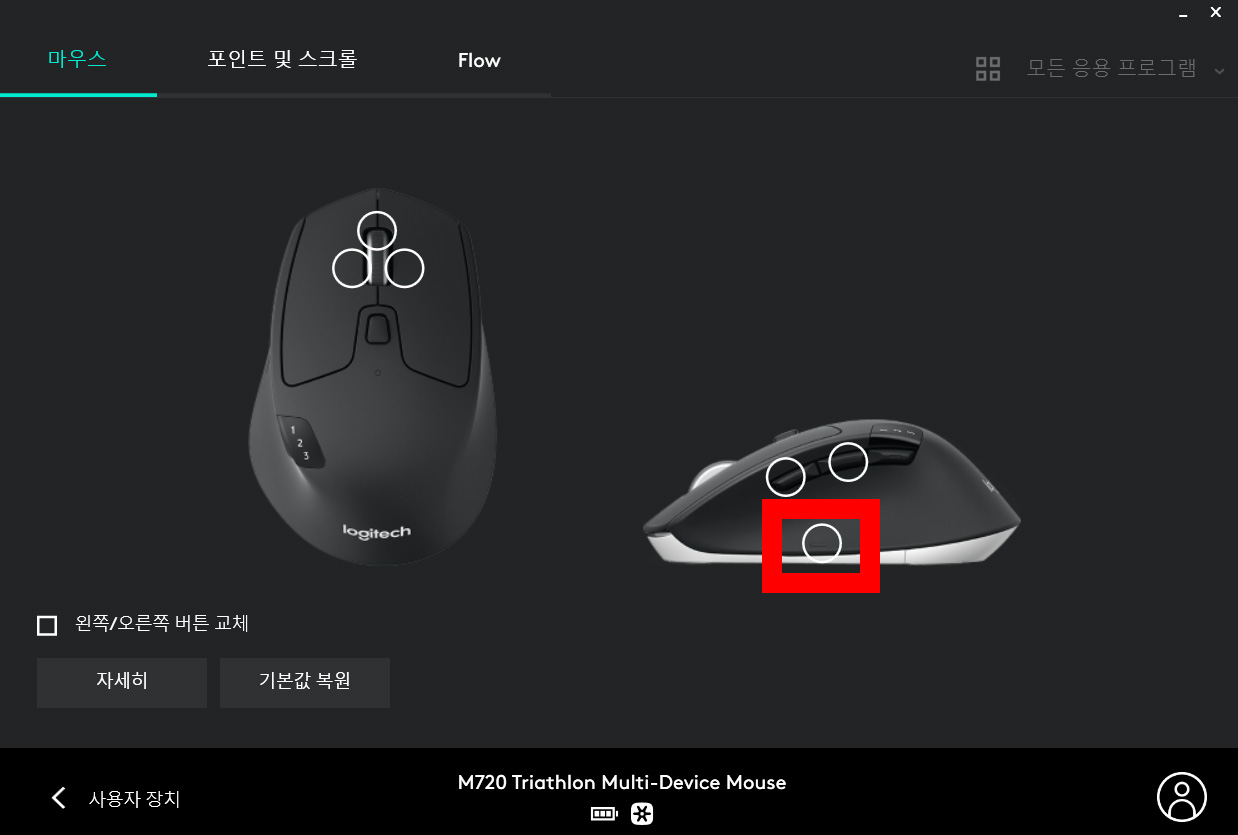
저는 windows 관리로 지정해 작업 보기를 자주 사용했었습니다. alt+tab이 아닌 제스처 버튼을 한 번만 클릭하여 열린 모든 창을 볼 수 있어 편리했습니다.
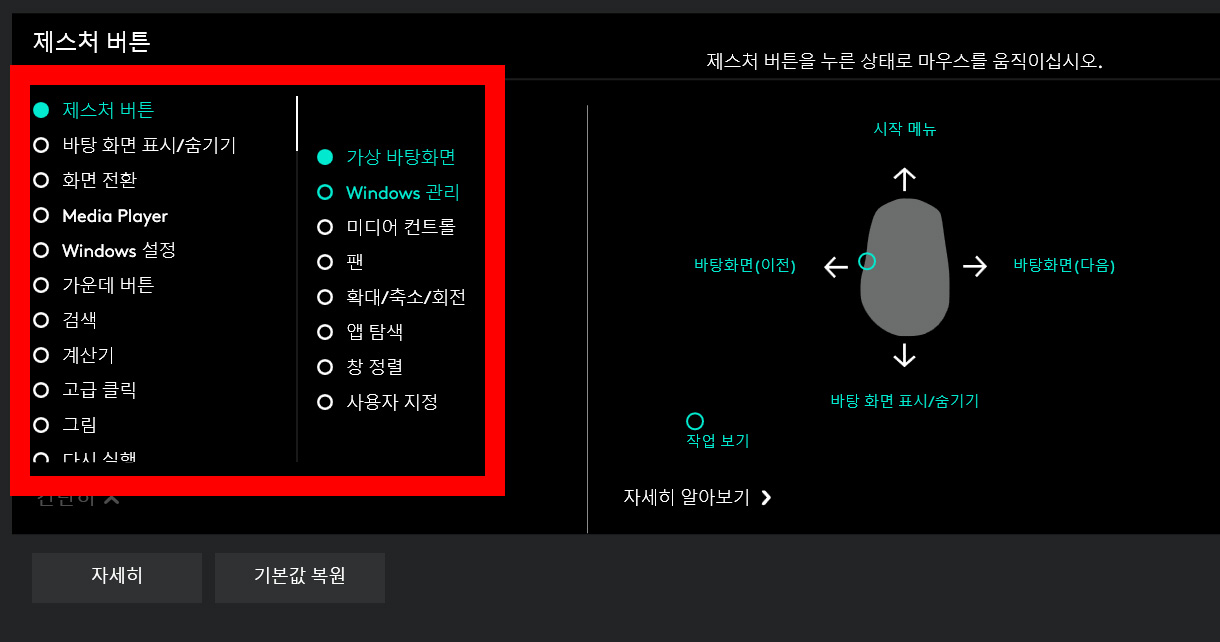
포인트 및 스크롤에서 본인에게 맞게 설정을 해줄 수 있습니다.
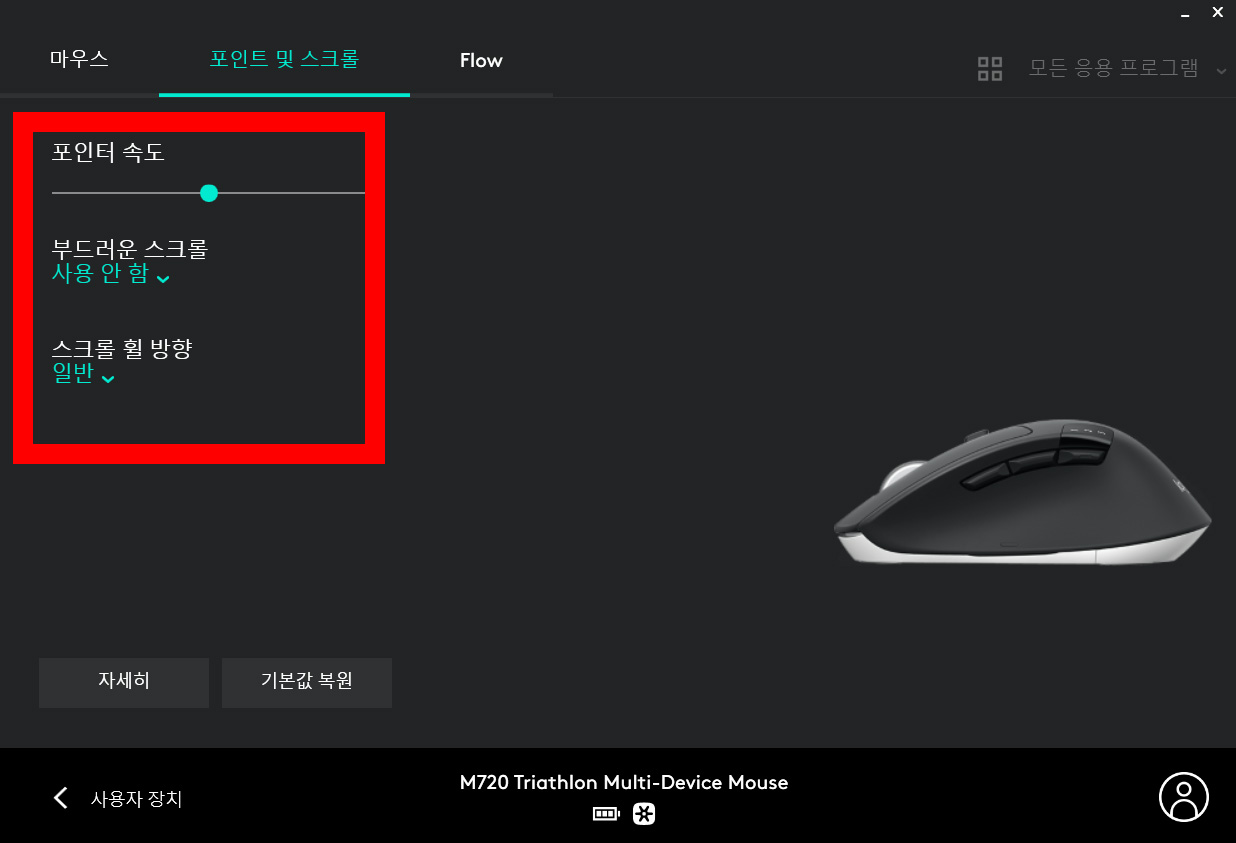
컴퓨터를 2대 이상 가지고 있다면 유용한 logitech flow 기능입니다. 2개의 기기를 연결하여 마우스를 드래그하는 것만으로도 마우스가 옮겨 다닐 수 있고 파일도 복사가 가능한 기능이라 노트북을 2대를 가지고 있거나 노트북, 데스크톱을 동시에 운용하는 사람한테 좋은 기능입니다.
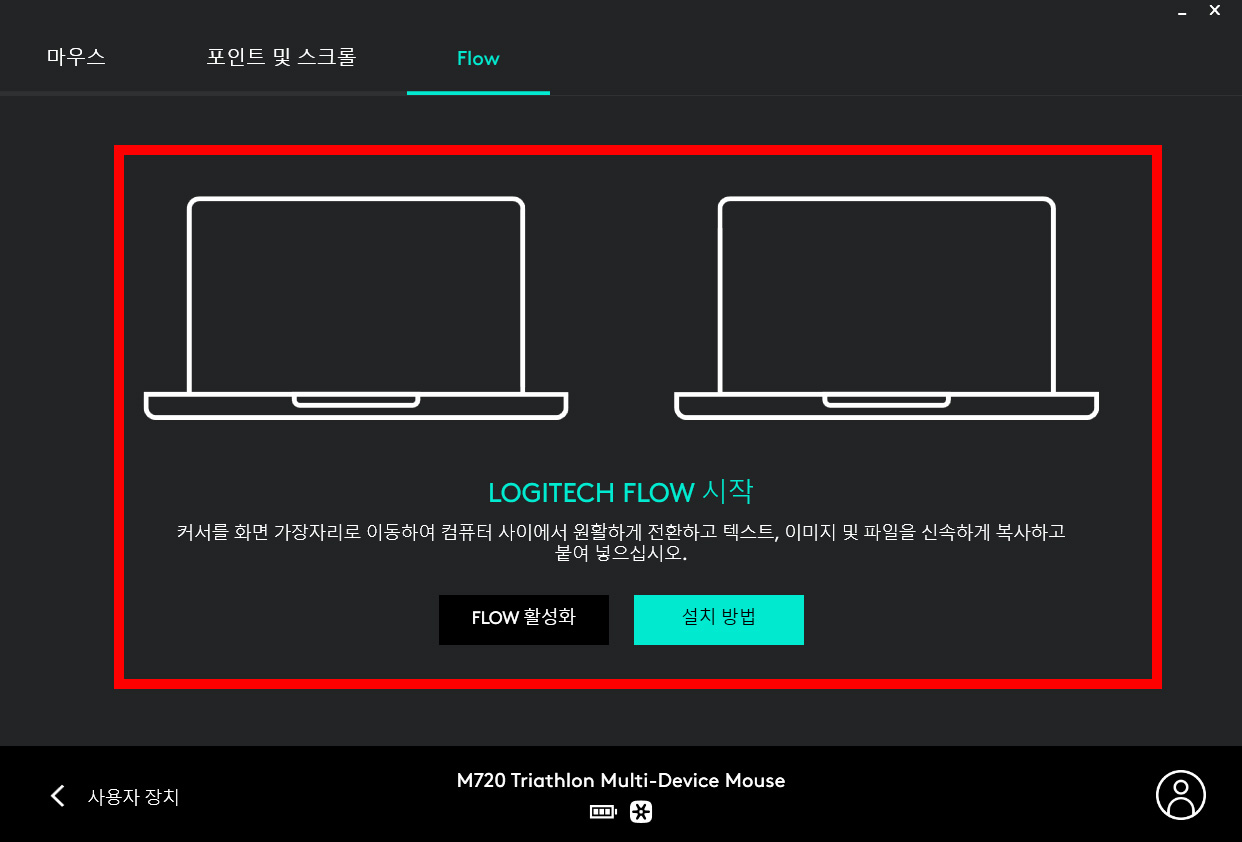
구매하실 분들은 한국 정발 가격으로 구매하시지 말고 직구를 통해 구매하세요. 한국 정발 제품은 다소 가격이 높기 때문에 다양한 플랫폼에서 직구로 쿠폰도 넣어보고 최대한 저렴하게 구매하세요. 저는 약 3만 원 초반대에 구매를 했었습니다.
단점
블루투스 연결 전환을 할 때 바로 연결이 안 되고 1~2초 정도 딜레이가 있습니다. 휴대용 무선 마우스지만 부피감이 있어 휴대성이 다른 마우스보다 다소 떨어지고 무게감이 있는 마우스입니다. 제조사에서 제공하는 정보로는 135g입니다. 참고로 g102는 85g입니다.





댓글